应用例程:通过以太网进行下载监控(基于ESP8266模块,AP模式)
基本信息
基于STM32F103RCT6核心板,在最小系统的基础上,通过ESP8266模块扩展一路以太网通讯,ESP8266工作在AP模式(WIFI接入点)。电脑通过无线网卡登入WIFI接入点,然后连接到开发板并进行梯形图程序的下载和监控。
视频下载
暂无
实验硬件
STM32F103RCT6核心板(1块)[ 购买 ]:
CH340E通讯小板(1块)[ 购买 ]:
Micro-USB通讯线(1根)[ 购买 ]:
ESP8266通讯模块(1块)[ 购买 ]:
电路参考
- CH340E通讯小板通过Micro-USB通讯线连接到电脑。
-
CH340E通讯小板连接STM32F103xC核心板
CH340E通讯小板 GND ---- GND P4端子 STM32F103xC核心板 +5V ---- 5V TXD ---- RX RXD ---- TX -
ESP8266通讯模块连接STM32F103xC核心板
ESP8266通讯模块 3V3 ---- V3 P3端子 STM32F103xC核心板 RST ---- V3 EN ---- V3 GND ---- GND TX ---- PA3 P1端子 RX ---- PA2

关键配置说明
在Fcc蓝图中,选择Rtu_ModbusL模块,点击鼠标右键,添加TcpIp_ModbusL模块。

分别添加TcpIp模块、ESP8266_TcpIpL模块、USART2_AscL模块。

蓝图中选择USART2_AscL模块,在配置节点中选择Pin,确认单片机使用的管脚是:PA2、PA3。因为ESP8266模块默认的波特率时115200,速率比较高,这里建议打开DMA数据传输。
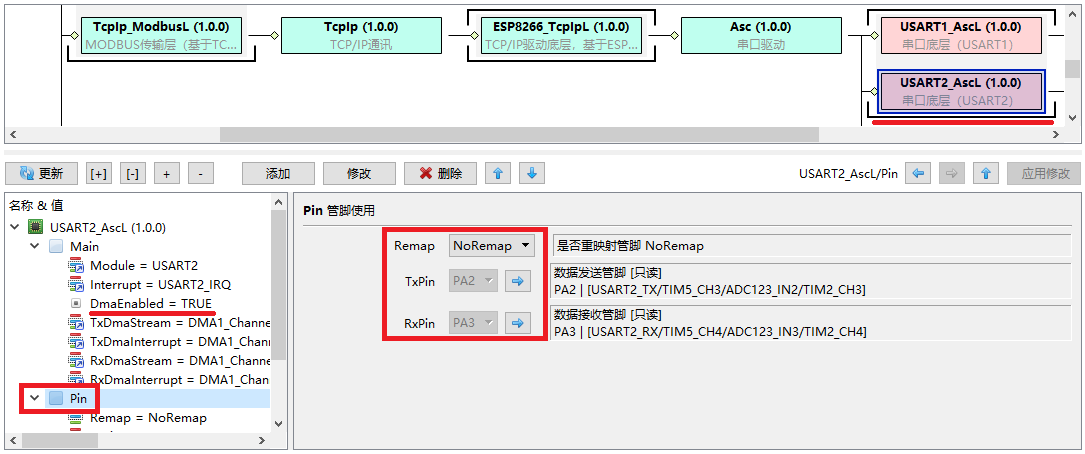
蓝图中选择Asc模块,在配置节点中选择Device,添加节点Device0,使用的串口底层实现为USART2_AscL。
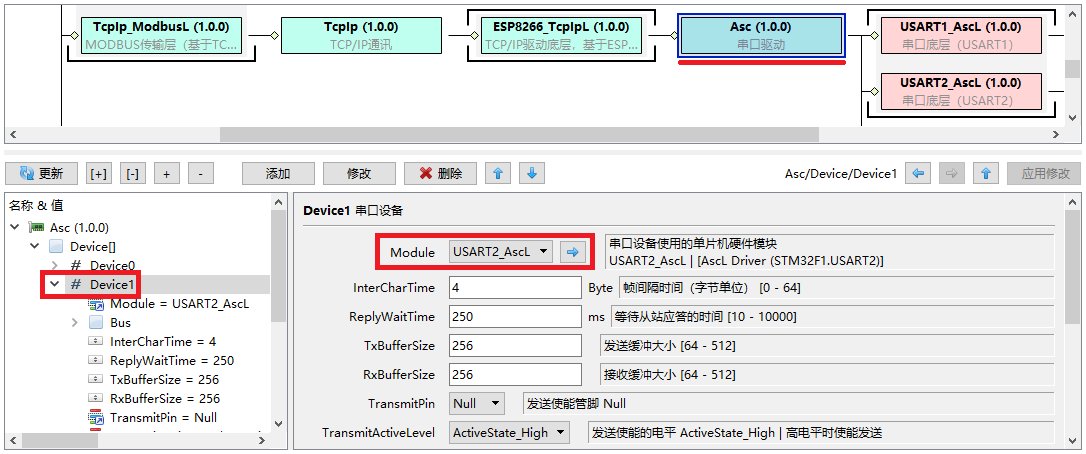
蓝图中选择ESP8266_TcpIpL模块,在配置节点中选择LocalAddr,添加本地网卡LocalAddr0,使用的串口通讯设备为Device1。WIFI模式为AP,自己创建WIFI接入点,接入点名称是MCUBEE,接入点密码是12345678。TCP/IP模式为:作为服务器等待客户端连接。
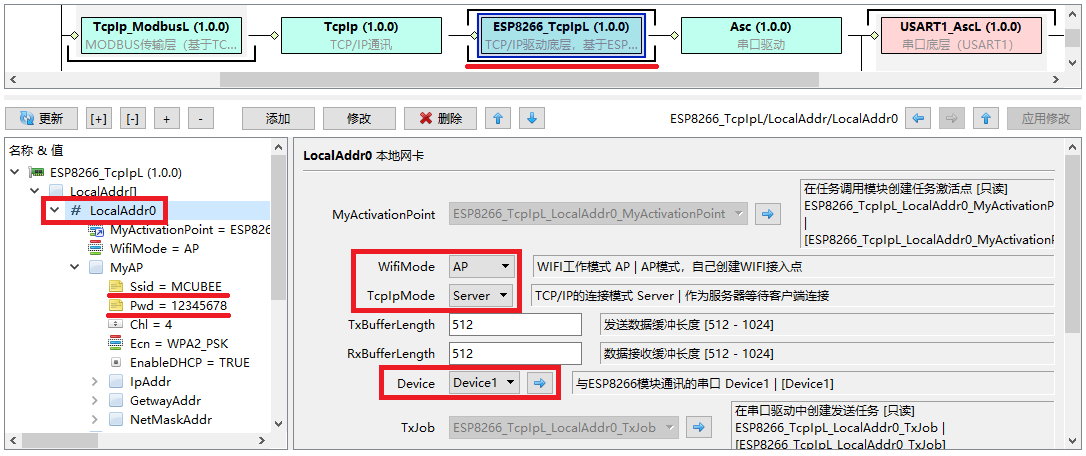
蓝图中选择TcpIp模块,在配置节点LocalAddr中添加本地网卡LocalAddr0,使用的物理网卡为ESP8266_TcpIpL模块中的本地网卡LocalAddr0。
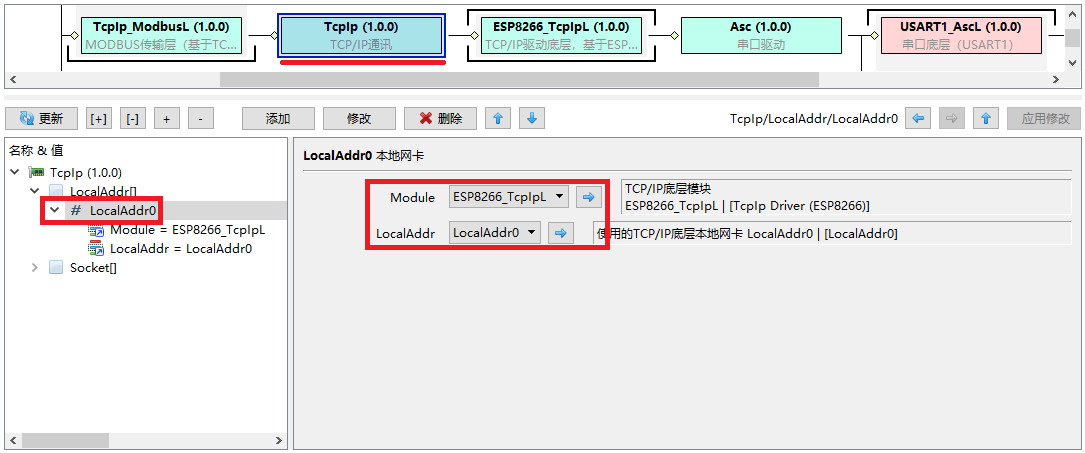
蓝图中选择TcpIp_ModbusL模块,在配置节点中选择Port,添加端口Port0,使用的本地网卡为LocalAddr0。因为Application Editor是作为客户端连接到PLC的,因此这里需要设置为启动后作为服务器等待客户端连接,并且打开从站功能。
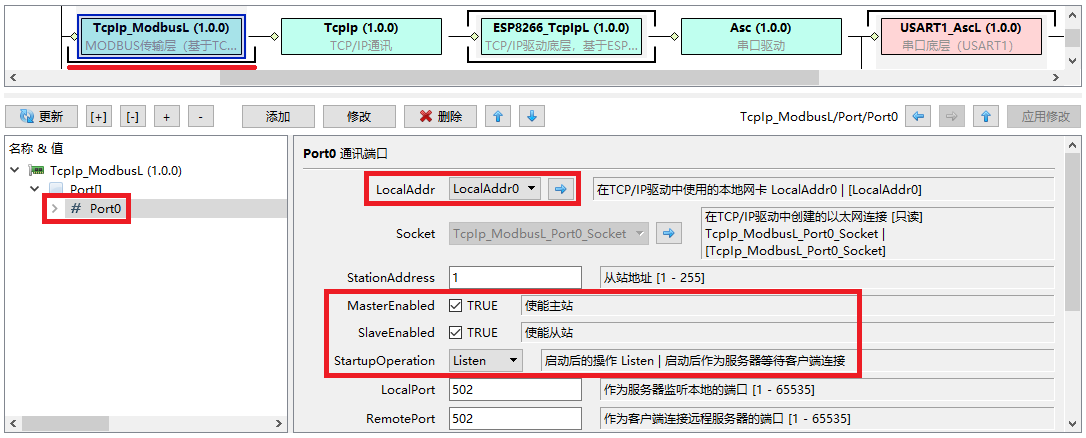
蓝图中选择Modbus模块,在配置节点中选择Port,添加端口Port1,使用的MODBUS传输层是TcpIp_ModbusL模块下面的端口Port0。

应用程序
梯形图程序:OB
NETWORK 0 M0.0和M0.1都有效后,MW20会进行自加

实验步骤
将配置上传到服务器,固件下载到STM32F103xC核心板。
在电脑上,用无线网卡登陆ESP8266创建WIFI接入点MCUBEE_XXXX(四位数字由MCU硬件ID决定),密码是12345678。
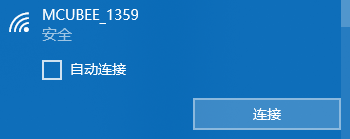
在驱动配置中默认的IP地址是192.168.4.1,因此可以在电脑上先尝试是否可以ping到核心板。
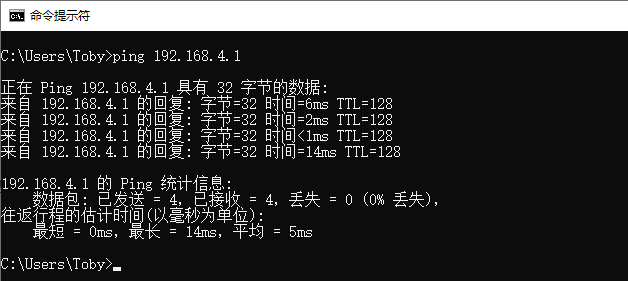
编写好梯形图后,双击项目管理中的通讯,在通讯设置中选择通讯方式为Ethernet(以太网),确认参数无误后,点击确认按钮,然后将梯形图下载到核心板。

连线后,分别将M0.0、M0.1置1,然后观察变量VW20的变化。
指令说明
无